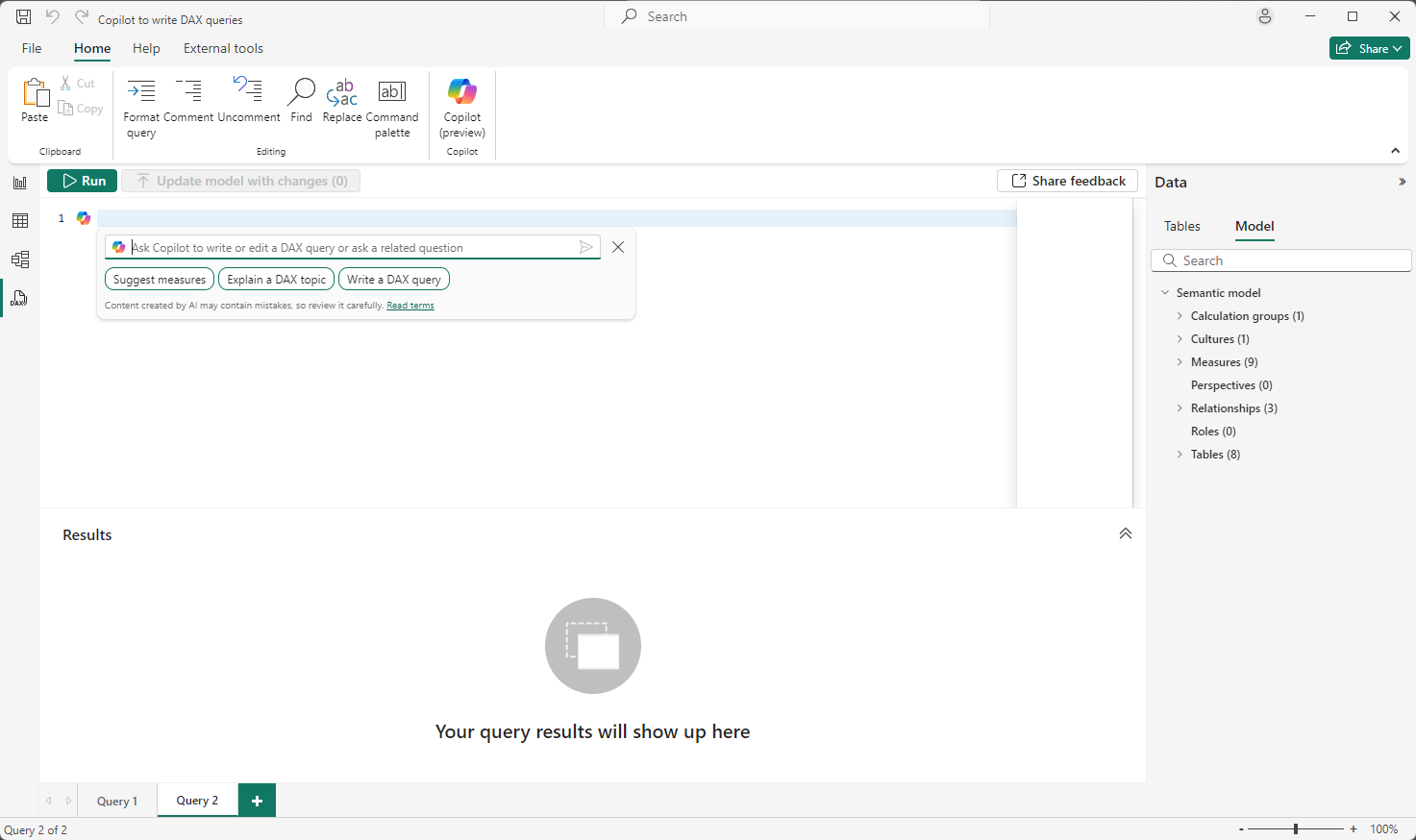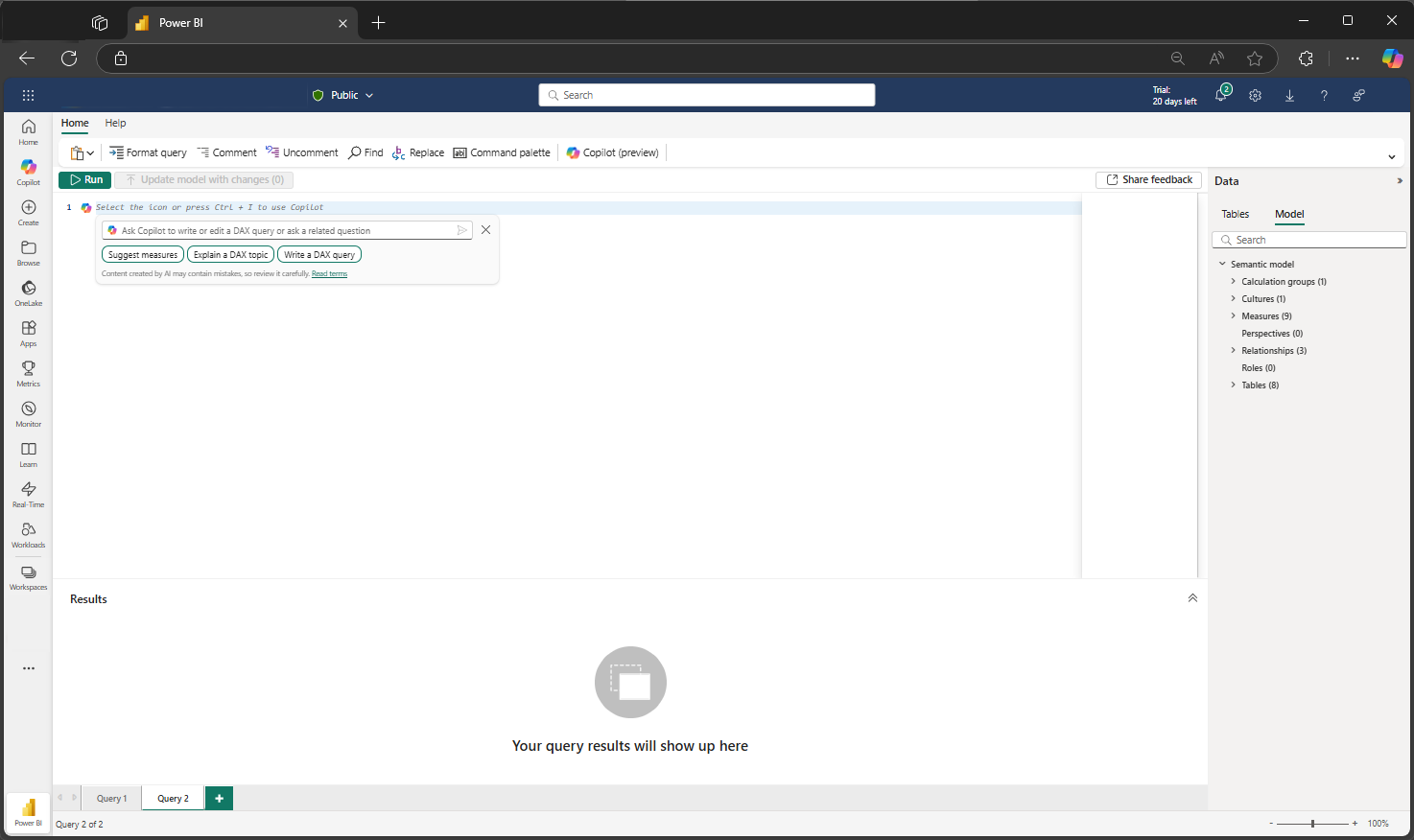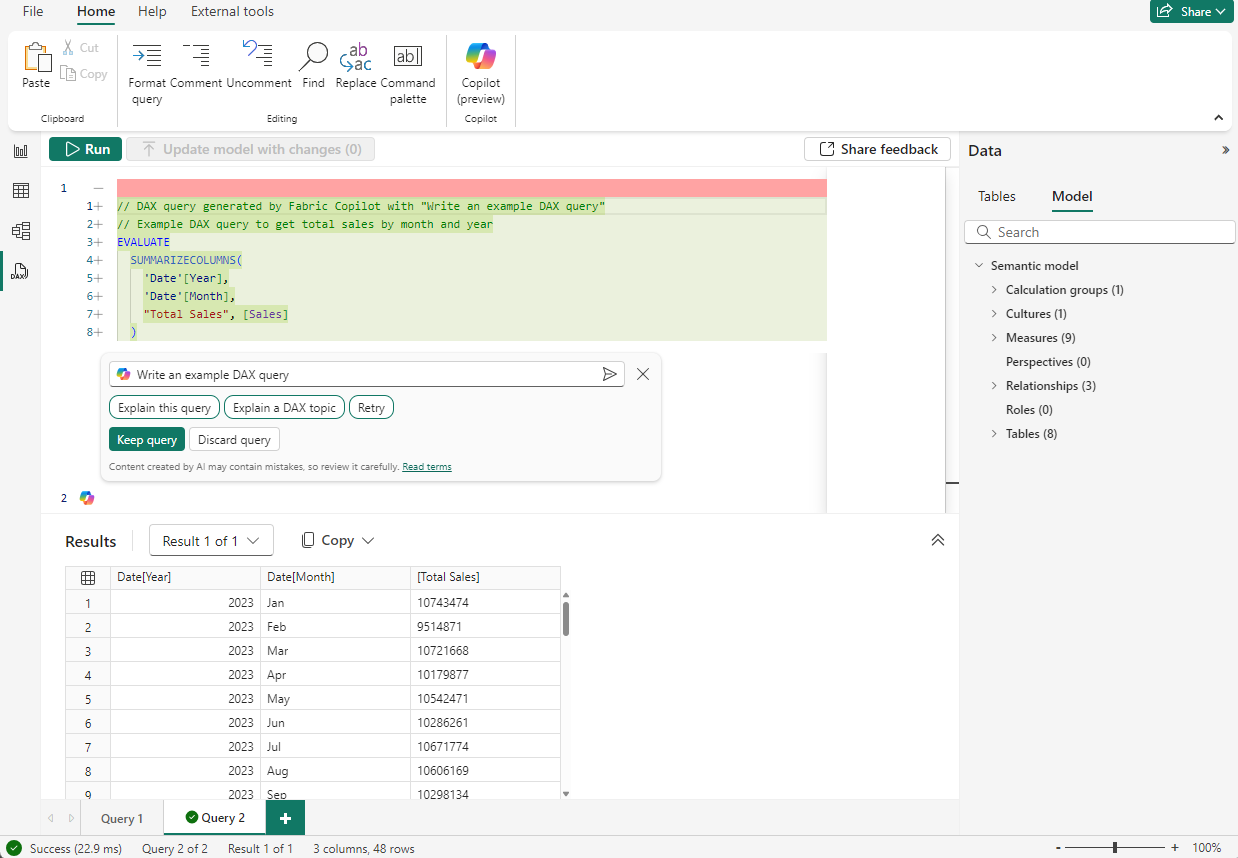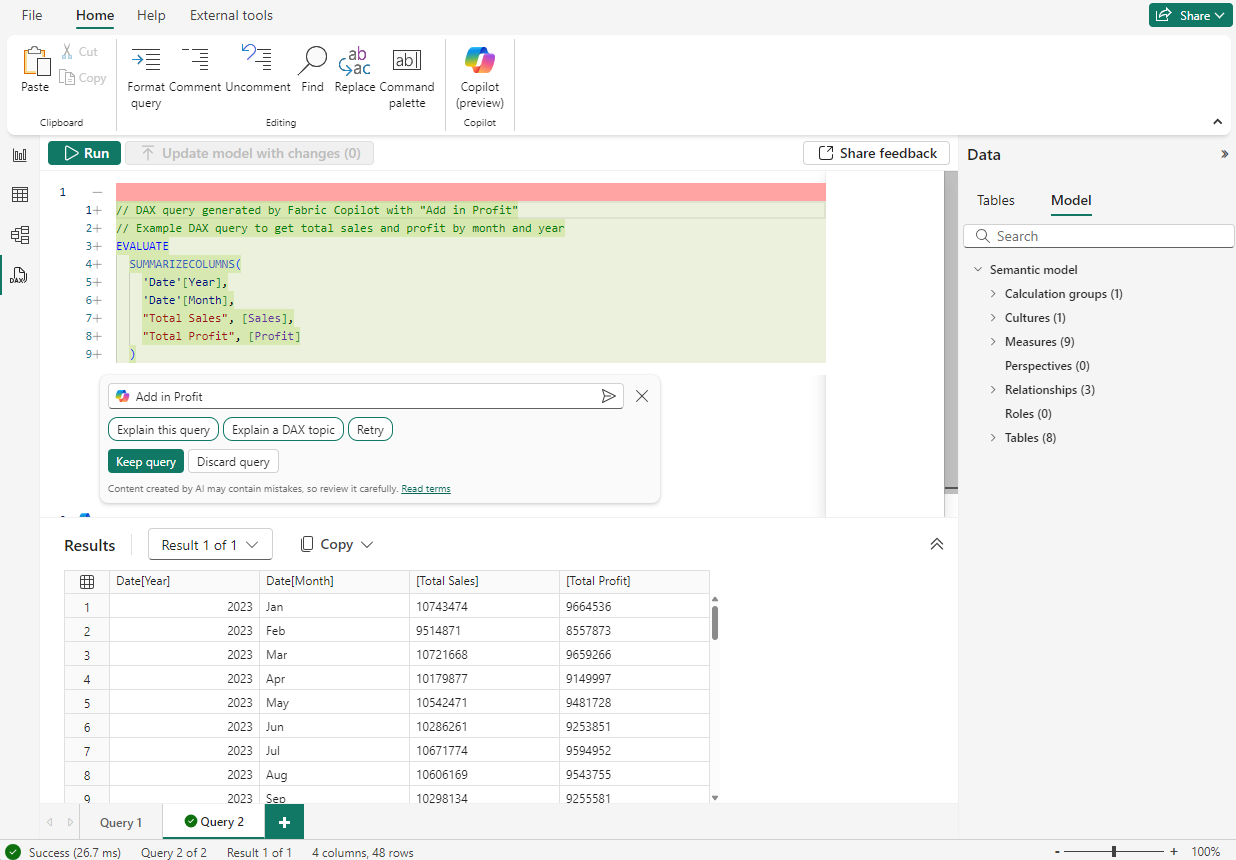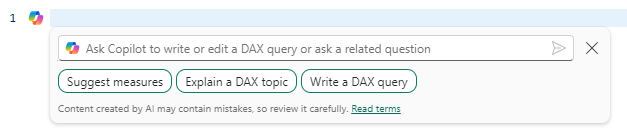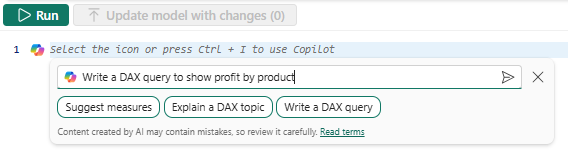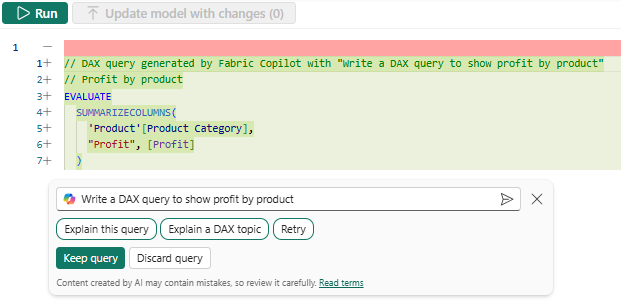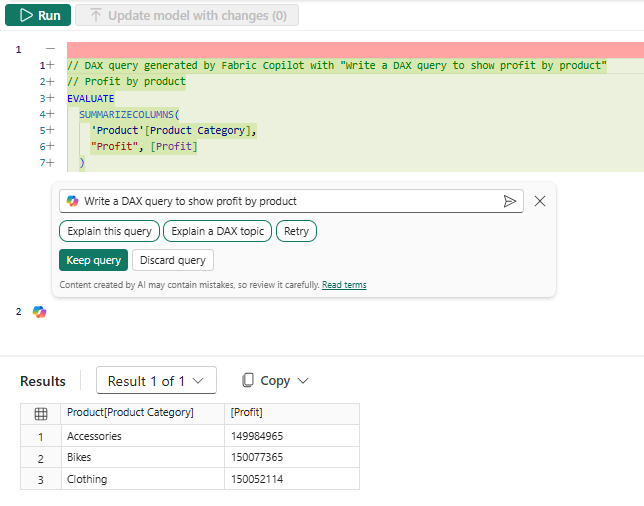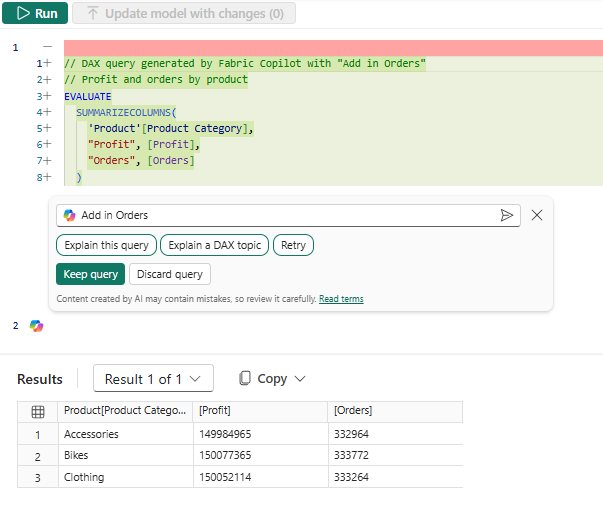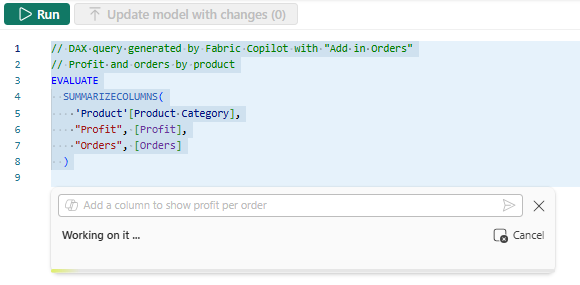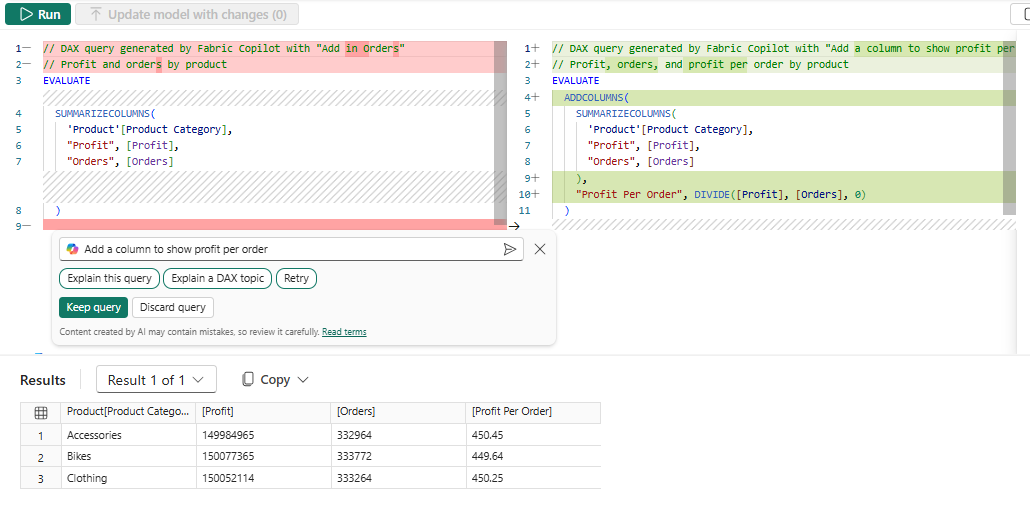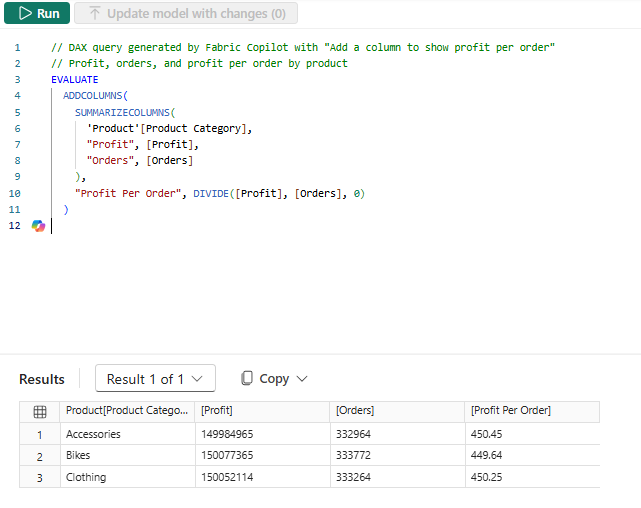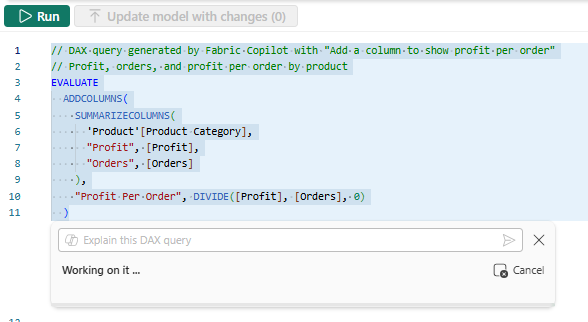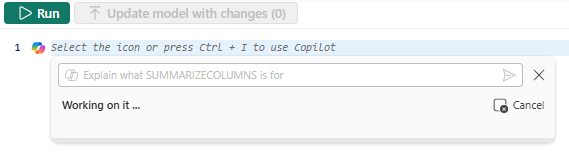Skriv DAX-forespørgsler med Copilot
Du kan bruge Copilot til at skrive og forklare DAX-forespørgsler (Data Analysis Expressions) i DAX-forespørgselsvisning af en semantisk Power BI-model.
Aktivér copilot
Kontrollér, at du opfylder Fabric Copilot-kravene.
Power BI Desktop
Aktivér
- Åbn Power BI Desktop.
- Åbn en eksisterende Power BI-rapport, eller opret forbindelse til publiceret semantisk model som direkte redigering eller direkte forbindelse. Du kan også tilføje data og oprette en ny semantisk model og rapport.
- Gå til DAX-forespørgselsvisning, den fjerde visning, der er tilgængelig i venstre side af Power BI Desktop.
- Opret en ny forespørgselsfane.
- Åbn Copilot ved at klikke på knappen
Copilot eller ved hjælp af Ctrl + I .
Power BI-tjenesten eller -arbejdsområdet
- Vælg en publiceret semantisk model i et arbejdsområde.
- Vælg Skriv DAX-forespørgsleri genvejsmenuen. Hvis Skriv DAX-forespørgsler er nedtonet, skal du muligvis aktivere Brugere kan redigere datamodeller i Power BI-tjenesten (prøveversion) i afsnittet Power BIGenerelt i arbejdsområdeindstillinger.
- Opret en ny forespørgselsfane.
- Åbn Copilot ved at klikke på knappen Copilot eller ved hjælp af Ctrl + I.
Bemærk
Forfattere af DirectQuery- og Direct Lake-modeller kan også bruge DAX-forespørgselsvisning. Få vist dataene i tabellerne, når du vil.
Brug copilot
Lad os se på, hvad Copilot kan hjælpe dig med i DAX-forespørgselsvisning:
- Naturligt sprog til DAX-forespørgsel. Du skal blot bede om det, du vil have fra din semantiske model, og få DAX-forespørgslen genereret af Copilot. Du kan også vælge en eksisterende DAX-forespørgsel og få Copilot til at ændre den.
- DAX-forespørgsel til naturligt sprog. Bed Copilot om at forklare, hvad en DAX-forespørgsel gør.
- Forstå DAX-begreber. Måske har du hørt om en bestemt DAX-funktion eller har brug for at finde den rette DAX-funktion til jobbet. Copilot kan også hjælpe dig her.
Hvis du vil bruge Copilot til at oprette en DAX-forespørgsel, skal du skrive en prompt for at beskrive, hvilken DAX-forespørgsel du vil have genereret, og vælge Send eller trykke på Enter. Du kan også klikke på knappen Skriv DAX-forespørgsel inspirere. Hvis du vil køre det, der returneres, skal du vælge Kør eller trykke på F5 for at se resultaterne af DAX-forespørgslen. Hvis du vil beholde forespørgslen og afslutte Copilot, skal du vælge Bevar forespørgsel for at føje den til forespørgselsfanen.
Hvis du vil bruge Copilot til at forklare en DAX-forespørgsel, skal du vælge DAX-forespørgslen og klikke på knappen Forklar denne forespørgsel inspirere. Der vises en kort forklaring med muligheden for at vise flere for at se en længere forklaring.
Hvis du vil bruge Copilot til at forklare et DAX-emne, skal du klikke på knappen Forklar et DAX-emne, inspirere, eller skrive en prompt for at bede om en forklaring på en DAX-funktion eller et dax-emne og vælge Send eller trykke på Enter. Der vises en kort forklaring med muligheden for at vise flere for at se en længere forklaring.
Funktioner i den indbyggede Copilot
1. Kør DAX-forespørgslen, før du beholder den
Du kan Køre DAX-forespørgslen og derefter beslutte at Behold eller Slet DAX-forespørgslen.
2. Opret DAX-forespørgslen samtale
Når den indledende DAX-forespørgsel er genereret, kan du blot justere ved at skrive yderligere brugerprompter.
3. Syntakskontrol af den genererede DAX-forespørgsel
Den genererede DAX-forespørgselssyntaks er markeret, og prompten prøves automatisk igen én gang. Hvis forsøget også er ugyldigt, returneres den genererede DAX-forespørgsel med en bemærkning om, at der er et problem, hvilket giver dig mulighed for at omformulere din anmodning eller løse den genererede DAX-forespørgsel:
"Denne forespørgsel indeholder fejl. Omformuler din anmodning, og prøv igen, eller prøv selv at løse den."
4. Inspirere knapper til at komme i gang med Copilot
Skriv en prompt, eller vælg en af disse knapper for hurtigt at se, hvad du kan gøre med Copilot.
Eksempelprompter
Disse eksempelprompter kan illustrere, hvordan du bruger Copilot til at skrive DAX-forespørgsler.
- Skriv en DAX-forespørgsel
- Tilføj en kolonne med sammenligningsvisningen
- Forklar en DAX-forespørgsel
- Forklar et DAX-emne
Skriv en DAX-forespørgsel
Aktivér Copilot med CTRL+I- under en tom forespørgselsfane, og angiv denne anmodning:
"Skriv en DAX-forespørgsel for at få vist profit efter produkt"
Efter et øjeblik får jeg en DAX-forespørgsel.
Jeg kan vælge køre for at se resultaterne, før jeg beholder forespørgslen.
Jeg kan foretage opdateringer af min oprindelige anmodning. Skriv "Tilføj ordrer", og tryk angiv, og Copilot tilføjer den ekstra måling. Jeg kan igen køre forespørgslen for at se resultaterne.
Når jeg vælger beholde forespørgslen, føjes forespørgslen til forespørgselsfanen.
Tilføj en kolonne med sammenligningsvisningen
Lad os nu føje en kolonne til den eksisterende DAX-forespørgsel. Først vælger jeg DAX-forespørgslen og aktiverer derefter Copilot. Denne gang viser valget, der er tilpasset teksten, og baggrundsskyggen fremhæver, hvad der sendes med anmodningen til Copilot. Skriv denne anmodning, og tryk angive:
"Tilføj en kolonne for at få vist avance pr. ordre"
Nu viser diff-formateringen i DAX-forespørgselseditoren nøjagtigt, hvad Copilot har ændret.
Jeg vælger køre for at se resultaterne og beholde forespørgsels- for at føje det til forespørgselseditoren.
Forklar en DAX-forespørgsel
Copilot kan give en detaljeret forklaring af en DAX-forespørgsel. Vælg igen hele DAX-forespørgslen, og aktivér Copilot. Denne gang skal du vælge knappen Forklar denne forespørgsel.
I stedet for at skrive DAX-forespørgsler svarer den nu i den indbyggede Copilot.
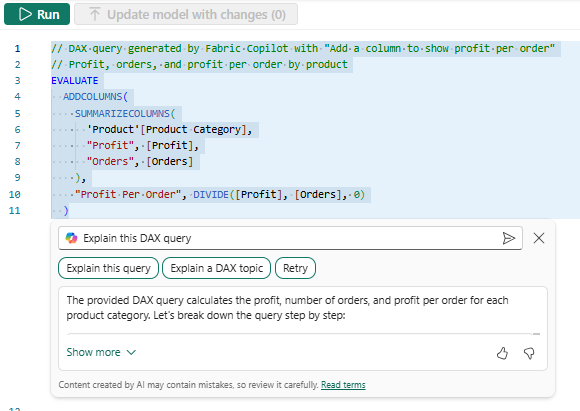
Copilot genererer et par linjer. Jeg vælger Vis mere for at se den fulde forklaring.
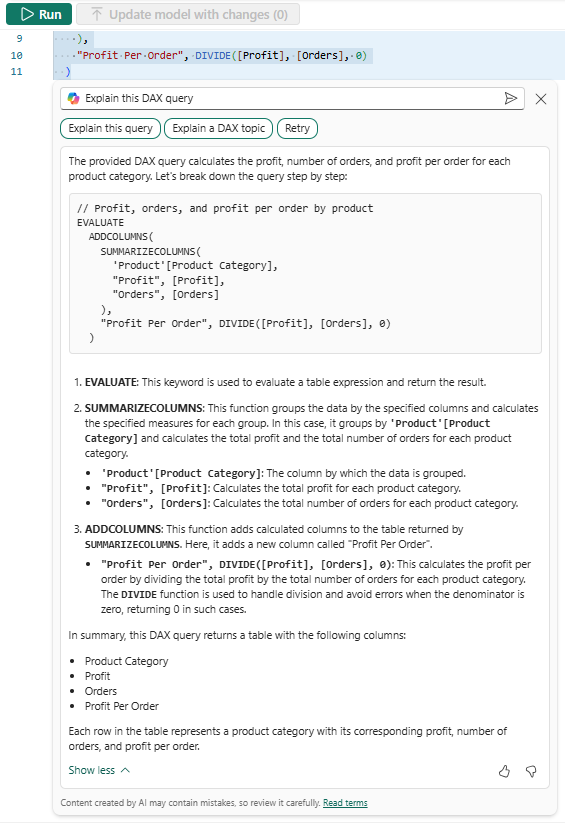
Nu forstår jeg hver del og de anvendte DAX-funktioner.
Forklar et DAX-emne
Copilot kan også forklare DAX-funktioner med flere detaljer. Lad os spørge om SUMMARIZECOLUMNS. Aktivér Copilot under en ny forespørgselsfane, og send følgende anmodning:
"Forklar, hvad SUMMARIZECOLUMNS er for"
Igen genererer Copilot en kort beskrivelse:
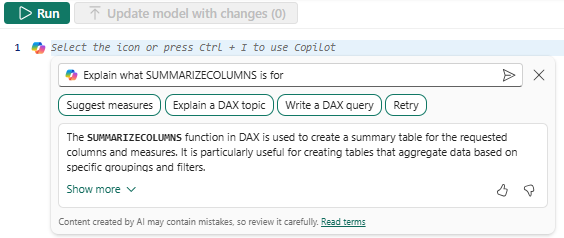
Jeg kan vælge Vis flere for at se en mere detaljeret forklaring med et eksempel.
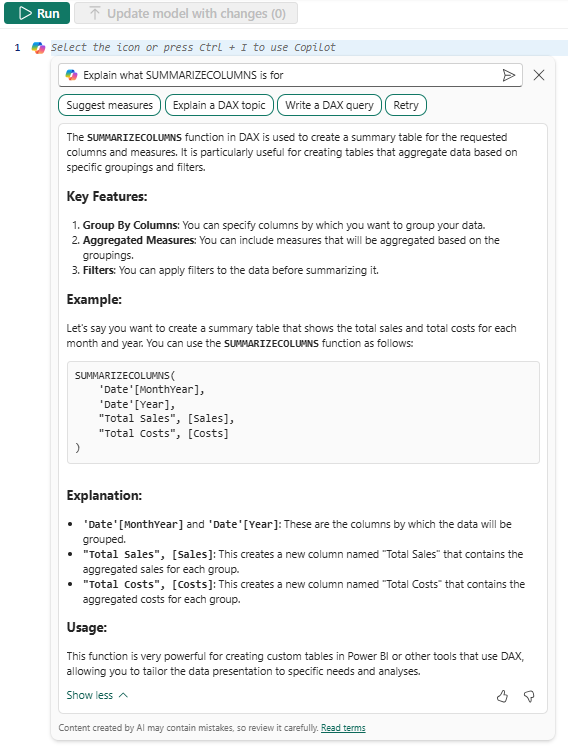
I eksemplet bruges også kolonner i min model.
Fabric Copilot til at hjælpe med at skrive DAX-forespørgsler: Ofte stillede spørgsmål om ansvarlig AI
Hvad er Fabric Copilot til at hjælpe med at skrive DAX-forespørgsler?
En indbygget Copilot fundet i Power BI DAX-forespørgselsvisning, der er tilgængelig i DAX-forespørgselsvisningen i Power BI Desktop, eller skriv DAX-forespørgsler i Power BI-arbejdsområdet, så modelforfattere og -forbrugere kan anmode om hjælp til at oprette DAX-forespørgsler. Hjælpen kan omfatte forklaring af en DAX-forespørgsel og DAX-emner ud over selv at oprette DAX-forespørgsler.
Hvad kan Fabric Copilot hjælpe med at skrive DAX-forespørgsler?
Brugeranmodningen kan returneres af Copilot som en DAX-forespørgsel, som brugeren kan se, og derefter køre for at se de data, der returneres i resultatgitteret. Der kan foretages yderligere anmodninger, og der kan returneres en ny DAX-forespørgsel, hvor der oprettes en DAX-forespørgsel via samtale. Hvis anmodningen handler om at forklare en DAX-forespørgsel eller et emne, genereres der et svar på et naturligt sprog i den indbyggede Copilot. DAX-emner kan omfatte, hvad en DAX-funktion gør, eller hvilken DAX-funktion der er god til at returnere data på en bestemt måde.
Hvad er Fabric Copilot til at hjælpe med at skrive DAX-forespørgslers tilsigtede brug?
Copilots tilsigtede brug er at hjælpe med at oprette DAX-forespørgsler på en bestemt semantisk model, som brugeren arbejder med i Power BI i øjeblikket.
Hvordan blev Fabric Copilot til at hjælpe med at skrive DAX-forespørgsler evalueret? Hvilke målepunkter bruges til at måle ydeevnen?
DAX-forespørgsler fra flere semantiske Power BI-modeller ved hjælp af en række brugeranmodninger, der er kategoriseret efter datatilgængelighed i den semantiske model, og/eller hvis der var behov for yderligere beregninger for at oprette det korrekte svar og derefter bedømt for nøjagtighed og ydeevne af medlemmer af produktteamet. Dette omfattede en semantisk model, der overholder bedste praksis. Forklaringer fra flere DAX-forespørgsler og DAX-funktionsemner og derefter bedømt for nøjagtighed og læsbarhed af medlemmer af produktteamet.
Hvilke begrænsninger har Fabric Copilot til at hjælpe med at skrive DAX-forespørgsler? Hvordan kan brugerne minimere virkningen af Fabric Copilot for at hjælpe med at skrive DAX-forespørgslers begrænsninger, når systemet bruges?
- Hvis du vil bruge Copilot til at hjælpe med at skrive DAX-forespørgsler, skal du vælge et arbejdsområde med en Fabric-kapacitet.
- Copilot bruger modelmetadata (tabeller, kolonner, målinger), så DAX-forespørgselssvar vil kun svare i forbindelse med den aktuelle semantiske model.
- Copilot bruger modelmetadata (tabeller, kolonner, målinger), så det giver bedre resultater at levere omfattende metadata, der er beskrivende og forståelige.
- Copilot kan bruge min./maks. til at hente eksempelværdier i importlagringstilstand, men kan ikke bruge andre data i tabellerne i den semantiske model.
- Copilot er muligvis ikke tilgængelig eller bruger en reduceret version af modelmetadata (tabeller, kolonner, målinger), når antallet af modelmetadataelementer overstiger 500 tabeller, 1.000 kolonner eller 3.000 målinger i en tabel, 2.000 relationer, 10.000 kolonner i alt, 5.000 samlede målinger, 5.000 tegn i et enkelt DAX-udtryk eller 256 tegn i et navn.
- Copilot kan bruge egenskaben description på modelmetadata, men er begrænset til kun de første 200 tegn.
- De DAX-funktioner, der er tilføjet for nylig, er muligvis ikke kendt af Copilot, og forklaringerne kan være forkerte.
- Copilot-anmodninger omfatter al tekst i det aktuelle forespørgselsvindue, og hvis tekst vælges, er markeringsoplysningerne markeret, men al tekst i forespørgselsvinduet er inkluderet.
Hvilke driftsmæssige faktorer og indstillinger muliggør effektiv og ansvarlig brug af Fabric Copilot for at hjælpe med at skrive DAX-forespørgsler?
- Driftsmæssige faktorer og indstillinger omfatter den aktuelle arbejdsbelastning på en Fabric-kapacitet og netværkshastighed.
- Copilot, der kan hjælpe med at skrive DAX-forespørgsler, er indeholdt i beskyttelse af personlige oplysninger, sikkerhed og ansvarlig brug af Copilot i Fabric.
Hvordan giver jeg feedback på Fabric Copilot for at hjælpe med at skrive DAX-forespørgsler?
- Brug ikonerne tommel op og tommel ned på den indbyggede Copilot til at give feedback.
- Indsend feedback ved hjælp af Power BI-support.